Agregue una imagen a un video de manera eficiente: métodos mejores y prácticos
Para ilustrar visualmente cualquier dato adicional, se debe agregar una imagen al video. Ya sea que esté haciendo un video serio o humorístico, siempre puede usar algunos efectos dramáticos o divertidos si necesita incluir las caras famosas de sus amigos y familiares en su video. O si estás haciendo un video y quieres agregar algunas imágenes fijas tontas al final para reír.
Ahora existen métodos sencillos para agregar imágenes a videos tanto en el editor de películas de Windows como en las aplicaciones de iMovie, para que pueda seguir trabajando en sus proyectos de video independientemente de su plataforma preferida. Aquí seleccionamos las mejores y más prácticas herramientas para agregar una imagen al video. Sin más preámbulos, echa un vistazo a las herramientas que presentaremos a continuación.
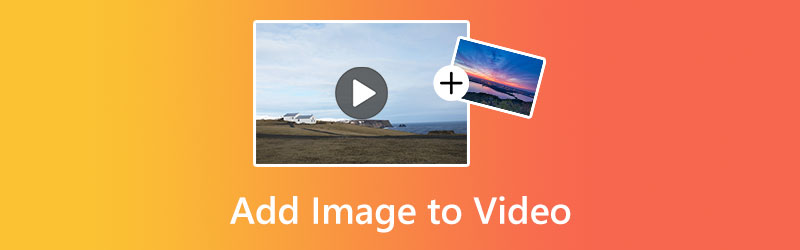
CONTENIDO DE PÁGINA
Parte 1. Cómo agregar una imagen a un video
Como se indicó, existen programas tanto para Windows como para Mac que lo ayudarán a aprender cómo agregar una foto a un video. Además de eso, agregamos una herramienta en línea para que los usuarios en línea también puedan aprovechar los programas basados en la web. Por lo tanto, sea cual sea la plataforma que prefiera, hay un programa adecuado para sus necesidades.
1. Convertidor de video Vidmore (elección del editor)
Increíblemente potente e intuitivo, Convertidor de video Vidmore es una excelente opción para una solución de edición de video de alta calidad. Puede usar esta función para superponer una imagen u otro video sobre el actual. Es un potente programa que funciona con videos grabados con tu iPhone, iPad, Samsung, HTC y muchos más.
Las características adicionales de Vidmore Video Converter incluyen cortar, recortar, hacer zoom y rotar videos, así como aplicar filtros, mosaicos, efectos, transiciones e incluso cambiar la banda sonora original. La edición de video, tanto simple como compleja, y la exportación a una variedad de formatos son muy sencillas con la ayuda de este fantástico programa. Para agregar una imagen a un video usando este editor, simplemente lea las instrucciones provistas.
Paso 1. Adquirir e instalar el programa
Primero, descargue el programa marcando la casilla Descarga gratis botón proporcionado a continuación. Abra el instalador y siga el asistente de configuración para instalar la herramienta. Inmediatamente después, inicie la aplicación en su computadora y comience a navegar para familiarizarse.
Paso 2. Incluir un video en el programa
Esta vez, haga clic en el Agregar archivos en la pantalla principal de la aplicación, luego busque el video al que desea agregar una foto. Alternativamente, también puede agregar un archivo de video haciendo clic en el más firmar.
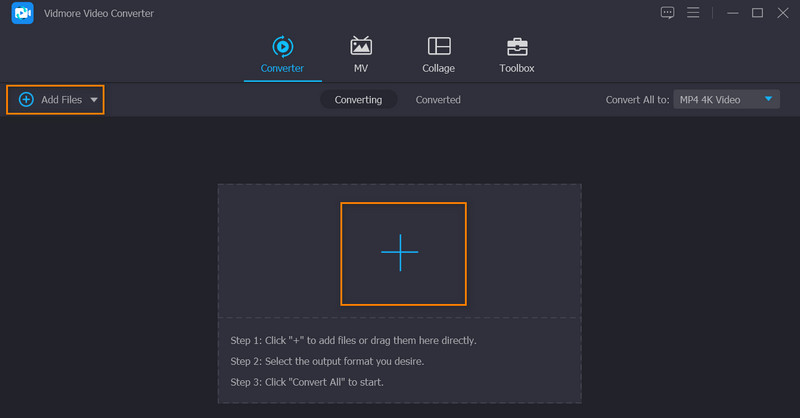
Paso 3. Pon la foto en el video
Una vez que hayas subido un video, haz clic en el Editar botón, que está justo al lado de la vista previa o miniatura del video. Esto abrirá el estudio de edición del programa. Aquí, puede acceder a las diferentes pestañas para editar. Ahora, haga clic en la pestaña que dice Filigrana para agregar la foto. Comprobar el Imagen botón de radio y luego haga clic en el más firmar al lado. Luego, coloque la foto en la posición deseada.
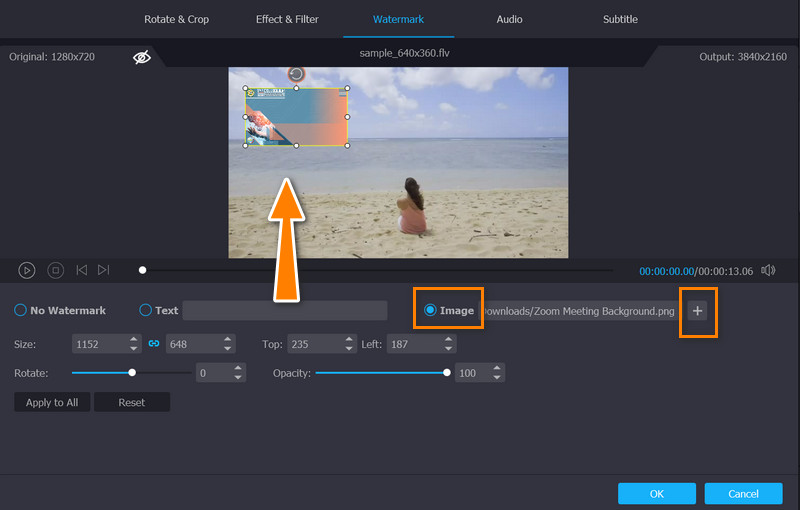
Paso 4. Obtenga una copia de la salida
Una vez que haya terminado de hacer los cambios, puede guardar el video en su computadora haciendo clic en el Okay botón. Luego, lo llevará a la interfaz principal. Ahora, seleccione un formato para el video de la Perfil menú y presione el Convertir todo para descargar el video final a su computadora.
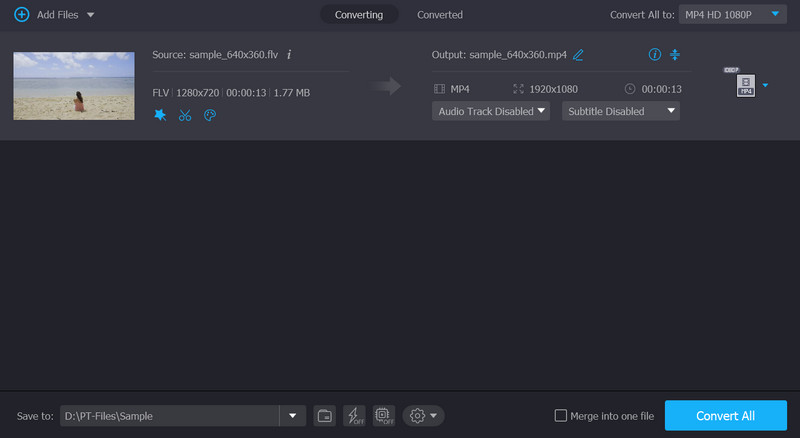
2. Tiempo rápido
Puede pegar gráficos y texto en una película o video de QuickTime con QuickTime. Para obtener los mejores resultados, cambie el tamaño de los gráficos para que coincidan con el tamaño de la película antes de insertarlos. Puede exportar un solo cuadro de la película para usarlo como guía para reemplazar el texto. Puede encontrar las dimensiones de la película en las propiedades de la película y la configuración visual. Sin embargo, siguiendo los pasos, aprendamos cómo agregar una imagen a un video de QuickTime.
Paso 1. Comience agregando la imagen apropiada al Portapapeles.
Paso 2. Para insertar el elemento copiado, inicie QuickTime Player y coloque el cursor de reproducción en la ubicación deseada.
Paso 3. Escoger Pegar bajo la Editar menú. Con este paso, los gráficos se colocan en la película en la ubicación Pegar, cada uno en su propio cuadro.
Paso 4. Escoger Editar > Agregar a película para agregar la imagen al marco en la ubicación de pegado.
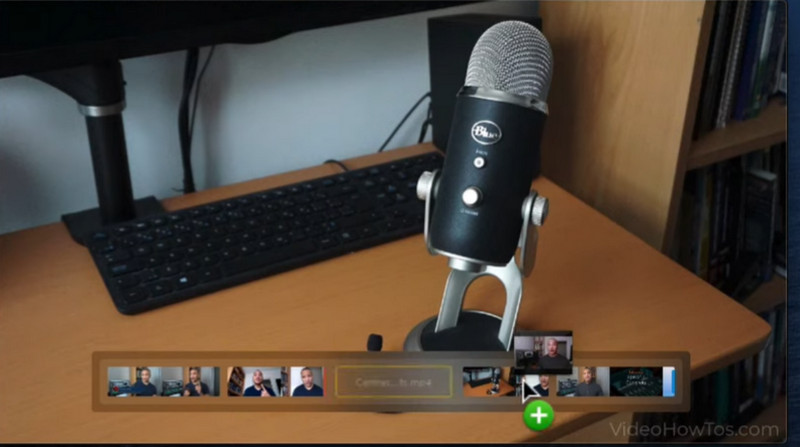
3. VEED
Puede editar videos en línea de forma gratuita usando VEED. Se incluyen algunas características de alto nivel que le permiten modificar la película antes de convertirla. Con su ayuda, podemos agregar sin esfuerzo una imagen reconocible como marca de agua a nuestros videos para evitar su uso indebido. Hay cinco lugares diferentes donde puede mostrar la imagen. Los pasos para agregar una imagen a videos en línea usando este programa se muestran a continuación. No es difícil entender qué hacer.
Paso 1. Para comenzar, abra su navegador web favorito y visite el sitio web oficial del programa.
Paso 2. Sube un video donde desees agregar tu foto. Luego, el programa debería llevarlo a su interfaz principal.
Paso 3. Ahora, presione el Subir en el menú del lado izquierdo y cargue su foto de destino. La foto también se agregará al video al mismo tiempo.
Paso 4. Finalmente, marque la Exportar para finalizar el proceso y obtener una copia del video final.
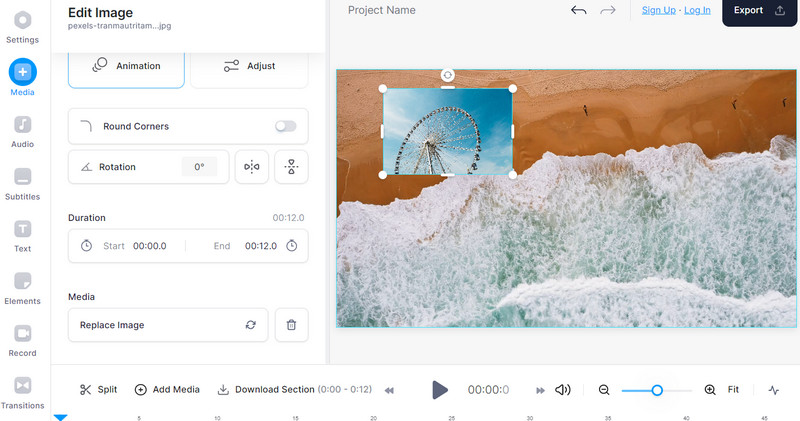
Parte 2. Comparación de las herramientas para agregar imágenes
Si todavía está considerando qué herramienta usar, puede consultar la tabla a continuación. Compara los diferentes aspectos de los tres programas presentados que pueden agregar imágenes a videos.
| Caracteristicas | Convertidor de video Vidmore | Reproductor de Quicktime | VEED |
| Fácil de usar | si | si | No |
| Agregar múltiples imágenes a un video | si | No | si |
| Fácil de usar | si | No | si |
Parte 3. Preguntas frecuentes sobre cómo agregar una imagen a los videos
¿Puedo agregar una marca de agua a un video?
Las marcas de agua también actúan como una foto que puede agregar a sus archivos de video. Entonces, sí, puede agregar una marca de agua a los videos.
¿Puedo colocar otro video a un video?
Sí, el video en el video es posible. Es como ver dos videos al mismo tiempo en una pantalla o cuadro.
¿Cómo cambiar el tamaño de una foto dentro de un video?
Una vez que subas la foto al video, tu editor de video te permitirá editar el tamaño. Puedes hacerlo dominante y sutil en el video.
Conclusión
Estos tres programas son eficientes para agregar una imagen a un video. Para los usuarios sin conexión, puede confiar en los dos primeros programas. Pero para una herramienta más compatible y fácil de usar, vale la pena usar Vidmore Video Converter. Por otro lado, los usuarios en línea pueden aprovechar VEED para editar videos en línea, como agregar imágenes a un video.



